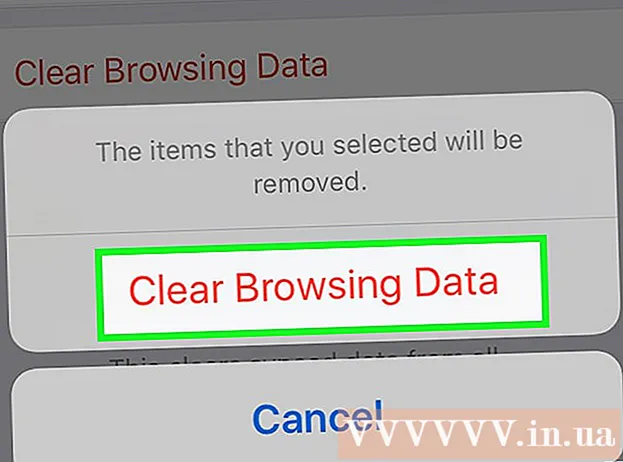Autorius:
Monica Porter
Kūrybos Data:
18 Kovas 2021
Atnaujinimo Data:
1 Liepos Mėn 2024
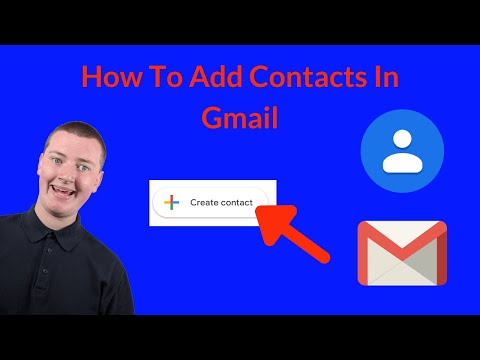
Turinys
„Gmail“ kontaktai yra svarbus „Gmail“ paskyros aspektas. Tai padeda moksliškai sutvarkyti kontaktus, kad juos būtų lengva rasti. Štai keli būdai, kaip pridėti kontaktus prie „Gmail“ kontaktų.
Žingsniai
1 metodas iš 4: pridėkite naują kontaktą
Prisijunkite prie „Gmail“. Galite pasiekti kontaktus iš „Gmail“ puslapio. Nepamirškite prisijungti naudodami tinkamą paskyrą, prie kurios norite pridėti kontaktą.
- Pastaba: „Gmail“ gali peradresuoti jus į „Inbox“, kuri yra supaprastinta „Gmail“ versija. Jūs vis tiek galite pasiekti „Kontaktų“ puslapį naudodami „Gautieji“.

Atidarykite kontaktų puslapį. Kontaktų puslapį galite atidaryti dviem būdais, atsižvelgiant į tai, ar naudojate tradicinę „Gmail“, ar naują „Inbox“ versiją:- „Gmail“ - spustelėkite meniu „Gmail“ viršutiniame kairiajame ekrano kampe, tiesiai po „Google“ logotipu, ir pasirinkite „Kontaktai“. Tai atvers kontaktų puslapį naujame skirtuke.
- Gautieji - viršutiniame kairiajame ekrano kampe spustelėkite meniu mygtuką (☰), kad atidarytumėte meniu. 2-ajame meniu punkte spustelėkite „Kontaktai“. Tai atvers kontaktų puslapį naujame skirtuke.
- Kontaktų puslapį galite atidaryti tiesiogiai įvesdami adreso juostą.

Apatiniame dešiniajame ekrano kampe spustelėkite raudoną „+“. Tai yra mygtukas „Pridėti naują kontaktą“.- Jei naudojate tradicinę „Google“ kontaktų versiją, mygtukas „Naujas kontaktas“ bus viršutiniame kairiajame ekrano kampe.
Įveskite naujo kontakto vardą ir spustelėkite mygtuką „Kurti“. Siūlomi „Google+“ profiliai rodomi įvedant vardą. Jei jūsų pridėtas kontaktas turi „Google+“ profilį, tiesiog spustelėkite jį ir informacija bus automatiškai importuota. Spustelėkite „Kurti“, kad atidarytumėte „Redaguoti kontaktą“ formą.
- Jei naudojate seną kontaktų versiją, spustelėkite „Naujas kontaktas“, kad atidarytumėte naujo kontakto formą. Galite užpildyti šios formos laukus ir išsaugoti kontaktą.

Norėdami pasirinkti kontakto nuotrauką, spustelėkite „Nustatyti kontakto nuotrauką“. Tai atvers naują langą, kuriame galėsite pasirinkti nuotraukas iš „Google“ nuotraukų arba įkelti nuotraukas iš savo kompiuterio.- Jei prie „Android“ įrenginio esate prisijungę prie „Google“ nuotraukų, galite pasiekti savo telefone esančias nuotraukas, kurių atsarginės kopijos buvo sukurtos „Google“ nuotraukose.
- Spustelėkite „Įkelti nuotrauką“ ir vilkite nuotrauką į langą arba spustelėkite „Pasirinkti nuotrauką iš kompiuterio“, tada pasirinkite nuotrauką.
- Jei pasirinksite „Google+“ profilį, o ne rankiniu būdu įvesite savo vardą, jūsų profilio nuotrauka bus ta nuotrauka, kurią jie naudoja „Google+“.
Pridėkite el. Pašto adresą arba telefono numerį. Šį lauką turėtumėte pamatyti sąrašo viduryje. Spustelėję šį lauką galite pasirinkti „El. Paštas“ arba „Telefonas“ ir kategoriją (namai, darbas, mobilusis telefonas ir kt.).
- Norint sukurti naują kontaktą, nereikia pridėti el. Pašto adreso ar telefono numerio.
Papildoma informacija. Jei reikia, galite užpildyti likusius laukus. Spustelėkite „Rodyti visus laukus“, kad pamatytumėte papildomus laukus su mažiau paplitusia informacija.
Spustelėkite „Išsaugoti“, kad pridėtumėte kontaktą prie savo paskyros. Gausite išsaugotą kontaktinį pranešimą ir pamatysite kontakto suvestinę.
Norėdami pridėti kontaktą prie grupės, spustelėkite „Pridėti prie grupės“. Jei kontaktams tvarkyti naudojate grupes, spustelėkite mygtuką „Pridėti prie grupės“, kad pamatytumėte galimų grupių sąrašą. Paskutiniam kontaktui galite sukurti naują grupę. skelbimas
2 metodas iš 4: pridėkite kontaktus iš el. Pašto
Patikrinkite kontaktus, jei kada nors atsakėte į to asmens laiškus. Kiekvieną kartą, kai atsakote į kažkokį pranešimą arba jį persiunčiate, siuntėjas automatiškai bus pridėtas prie Kontaktų. Patikrinkite kontaktų puslapį ir sužinokite, ar asmens vardas yra sąraše. Pavardė bus įtraukta į skiltį „Dažnai susisiekiama“, kol jos nepridėsite prie viso katalogo.
- Jei naudojate tradicinę kontaktų sąsają, ją galite rasti skiltyje „Kiti kontaktai“
Eikite į „Gmail“ ir atidarykite asmens, prie kurio norite pridėti kontaktą, el. Paštą. Jei naudojate tradicinę „Gmail“ sąsają, galite pridėti tą asmenį prie savo kontaktų tiesiogiai iš el. Pašto. To negalite padaryti naudodami „Inbox“.
- Jei naudojate „Inbox“, atidarykite meniu (☰) ir spustelėkite „Gmail“. Tai atveria tradicinę „Gmail“ sąsają. Atidarykite el. Laišką, prie kurio norite pridėti kontaktą, pasiekę „Gmail“.
Spustelėkite mygtuką Pridėti (▼). Šį mygtuką galite rasti dešinėje ką tik atidaryto pranešimo puslapio pusėje, šalia mygtuko Atsakyti.
Spustelėkite „Pridėti To asmens vardas Įeiti Telefonų knyga". Iškart sistema sukurs naują kontaktą naudodama siuntėjo rodomą vardą ir el. Pašto adresą.
Norėdami gauti papildomos informacijos, atidarykite kontaktų puslapį. Pagal numatytuosius nustatymus kontaktas turi tik vardą ir el. Pašto adresą, nebent siuntėjas turi informaciją, atidarytą iš kito „Google“ profilio. Informaciją turite pridėti patys.
- Viršutiniame kairiajame ekrano kampe spustelėkite meniu „Gmail“ ir pasirinkite „Kontaktai“.
- Skiltyje „Kontaktai“ raskite naują kontaktą arba naudokite paieškos variklį.
- Spustelėkite kontaktą, kad peržiūrėtumėte išsamią informaciją, tada pasirinkite pieštuko piktogramą, kad pridėtumėte daugiau informacijos.
3 metodas iš 4: pridėkite kontaktus iš „Google+“
Patikrinkite kontaktų puslapį ir sužinokite, ar rate nėra asmenų ar organizacijų. Žmonės, kuriuos pridedate prie „Google+“ draugų ratų, automatiškai pridedami prie Kontaktų. Jei ką tik pridėjote asmenį prie draugų rato, palaukite kelias minutes, kol jo vardas ir pavardė pasirodys jūsų kontaktų sąraše.
Prisijunkite prie „Google+“ ir raskite asmenį, kurį norite pridėti. Stebėkite ką nors sistemoje „Google+“, to asmens kontaktinė informacija bus automatiškai pridėta prie Kontaktų. Prisijunkite prie „Google+“ ir atidarykite norimo pridėti asmens profilį.
Spustelėkite mygtuką „Prenumeruoti“. Sistema pridės šį asmenį prie draugų rato „Stebima“ sistemoje „Google+“.
Atidarykite „Google“ kontaktų puslapį. Galite jį atidaryti „Gmail“ puslapyje arba įvesti adreso juostoje.
Išplėskite parinktį „Draugų ratai“ ir pasirinkite „Žiūrėti“. Tai atvers jūsų stebimų „Google+“ paskyrų sąrašą.
Užveskite pelės žymeklį virš kontakto, kurį norite pridėti, ir spustelėkite „Pridėti prie kontaktų“. Sistema sukurs naujus kontaktus sąraše su informacija, atidaryta iš to asmens ar organizacijos „Google+“ puslapio.
Dar kartą užveskite pelės žymeklį virš kontakto ir spustelėkite mygtuką Redaguoti, kad pridėtumėte daugiau informacijos. Jei norite pridėti daugiau informacijos „Google+“, spustelėkite mygtuką Redaguoti su pieštuko piktograma.
- Informaciją galite pridėti prie kontakto įprastu būdu. Kontaktinė informacija nebus perrašyta, galite slinkti žemyn, kad galėtumėte peržiūrėti.
4 metodas iš 4: naudokite „Gmail“ programą arba „Inbox“
Atidarykite asmens, kurį norite įtraukti į savo kontaktų sąrašą, el. Pašto pranešimus. Jei naudojate „Google Gmail“ arba „Inbox“ programą, galite lengvai pridėti siuntėjų prie Kontaktų. Atidarykite to asmens el. Paštą.
Spustelėkite paveikslėlį arba avataro laišką. Jei kontakte yra avataras, palieskite nuotrauką, kad atidarytumėte pranešimą. Jei jie nenaudoja avataro, spustelėkite raidę, nurodančią to asmens pavardę. Tai atvers kontaktinę informaciją.
- Prieš paliesdami savo avatarą, turite atidaryti pranešimą. Jei spustelėsite avatarą pašto adresų sąrašo puslapyje, pažymėsite pranešimą, o ne atidarysite.
Paspauskite mygtuką „Pridėti prie kontaktų“. Tai atvers kontaktus jūsų įrenginyje.
Pasirinkite kontaktą, prie kurio norite pridėti tą el. Pašto adresą. Galite pasirinkti vieną iš esamų kontaktų arba paspausti mygtuką „Sukurti naują kontaktą“.Tai atvers naujo kontakto puslapį.
Užpildykite kontaktinę informaciją. Kiekviename lauke įveskite reikiamą kontaktinę informaciją. Jei norite išsaugoti „Gmail“ kontaktuose, būtinai išsaugokite juos kaip „Google“ kontaktus. skelbimas